iOS 18 베타 갱신 위한 아이폰/패드 몇가지 준비 사항
iOS 18이 막 출시되었고 전 세계 iOS 유저분들에게 매우 기쁜 순간이죠. 여러분 모두가 장치를 즉시 업데이트 할 것은 아니지만 대부분은 시도해 볼 생각입니다만 iOS를 업데이트하는 것은 그리 간단하지 않으므로 iOS 기기가 업데이트 할 준비가 되었는지 확인하기 위해 몇 가지 준비를 해야 합니다. 최신 버전의 iOS에는 몇 가지 독특한 기능과 새로운 개인 정보 보호 설정이 포함되어 있으므로 iOS를 업데이트 할 때 많은 것이 위태로워집니다. 준비를 하는 것은 정말 쉽지 않고 많은 사용자들이 무엇을 해야 할지 모릅니다. 자, 여기에 iOS 18 허용 아이폰을 준비하는 방법이 있습니다.
- 팁1: iOS 18 호환성 확인
- 팁 2: 장치에 충분한 공간이 있는지 확인
- 팁 3: iOS 18 업데이트 전에 장치 백업
- 팁 4: 앱 업데이트 및 iTunes 업데이트 확인
- 팁 5: 비밀번호 및 Apple ID 알기
팁 1: iOS 18 호환성 확인
18을 준비하는 방법을 알고 싶다면 가장 먼저 말씀드릴 것은 iOS 기기가 새 iOS 18과 호환되는지 확인하십시오. 호환되지 않으면 업데이트가 소용이 없습니다.
iOS 18은 아이폰 XR 이상 장치만 지원합니다.
아이폰/패드 모델이 리스트에 없으면 안타깝게도 새 iOS버전 업데이트를 즐길 수 없습니다.
팁 2: 장치에 충분한 공간이 있는지 확인합니다
iOS 168 업그레이드를 준비하려면 iOS 18을 제대로 설치할 수 있도록 기기의 공간을 비우는 것도 중요한 작업입니다. 장치가 꽉 차면 새로운 것에 적응할 수 없다는 것은 상식입니다.
따라서 아이폰의 저장 공간을 확인한 다음 적절한 양의 공간을 사용할 수 없다고 판단되면 필요한 조치를 취해야 합니다. 필요한 공간은 3GB입니다. 일부 데이터나 파일을 쉽게 제거할 수 있습니다.
- 일단 불필요하거나 사용하지 않는 앱을 삭제
- 메시지, iMessages 이미지를 삭제
- 정기적으로 캐시를 지움
- 필요 없는 사진과 동영상 정리
- 컴퓨터와 같은 다른 장치에 백업한 다음 필요한 데이터를 삭제하여 공간을 확보할 수 있습니다.
하지만 그렇게 하기에 너무 바쁘다면, 간단히 무료 iCareFone 사용할 수 있습니다!그것은 기기를 청소하고 공간을 즉시 확보하는 데 도움을 줄 수 있는 독점적인 기능을 갖춘 전문적인 도구입니다. 그것은 기기에 있는 불필요한 물건/정크 파일/앱/대형 파일 등을 찾을 것이고, 삭제하려면 그 옆에 있는 상자를 선택하기만 하면 됩니다. 이 놀라운 소프트웨어를 놓치지 마세요.
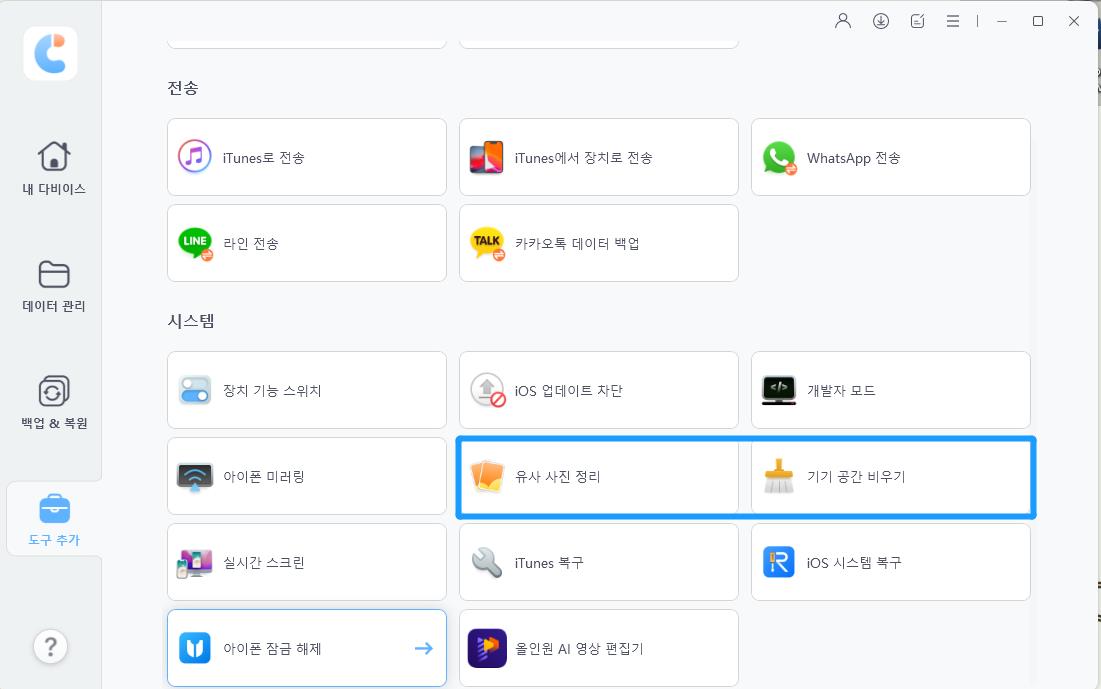
팁 3: iOS 18 업데이트 전에 장치 백업
아이폰을 업데이트할 준비를 하고 싶다면 알아야 할 또 다른 중요한 절차는 백업입니다. 업데이트를 통해 iOS 장치의 소중한 데이터와 설정이 모두 지워지기 때문에 이를 보호하는 것이 중요합니다. 따라서 새 업데이트를 설치하기 전에 데이터를 백업하는 것이 가장 좋습니다.
아이폰 데이터의 백업은 iCloud, iTunes 또는 Tenorshare iCareFone이라는 타사 소프트웨어를 사용하여 수행할 수 있습니다. 각 백업 절차는 아래에 나와 있습니다.
Tenorshare iCareFone
iOS 기기를 iCloud나 iTunes와 같은 앱을 사용하여 백업하는 데 익숙할 수도 있지만 필요한 경우Tenorshare iCareFone을 사용하여 기기를 백업할 수도 있습니다. 여기 있는 방법보다 매우 안정적이고 효과적이며 가장 중요하게 사용하기 쉽습니다. 절차는 다음과 같습니다:
1단계: 소프트웨어를 컴퓨터에 다운로드하여 설치합니다.
2단계: 그런 다음 장치를 컴퓨터에 연결합니다. 메시지가 나타나면 "이 컴퓨터 신뢰"를 눌러야 합니다.
3단계: 이제 iCareFone 창에서 "백업 및 복원"을 선택합니다.

4단계: 다양한 유형의 파일을 볼 수 있으며 모든 파일이 선택됩니다.
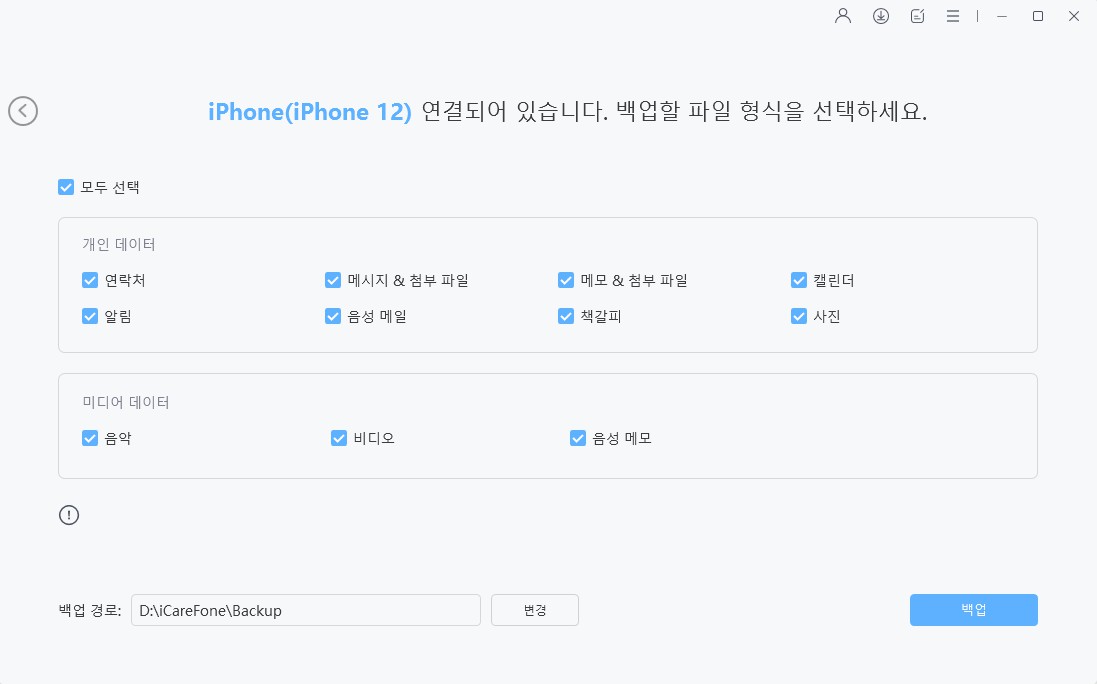
5단계: 마지막으로 아래의 "백업" 버튼을 누릅니다.
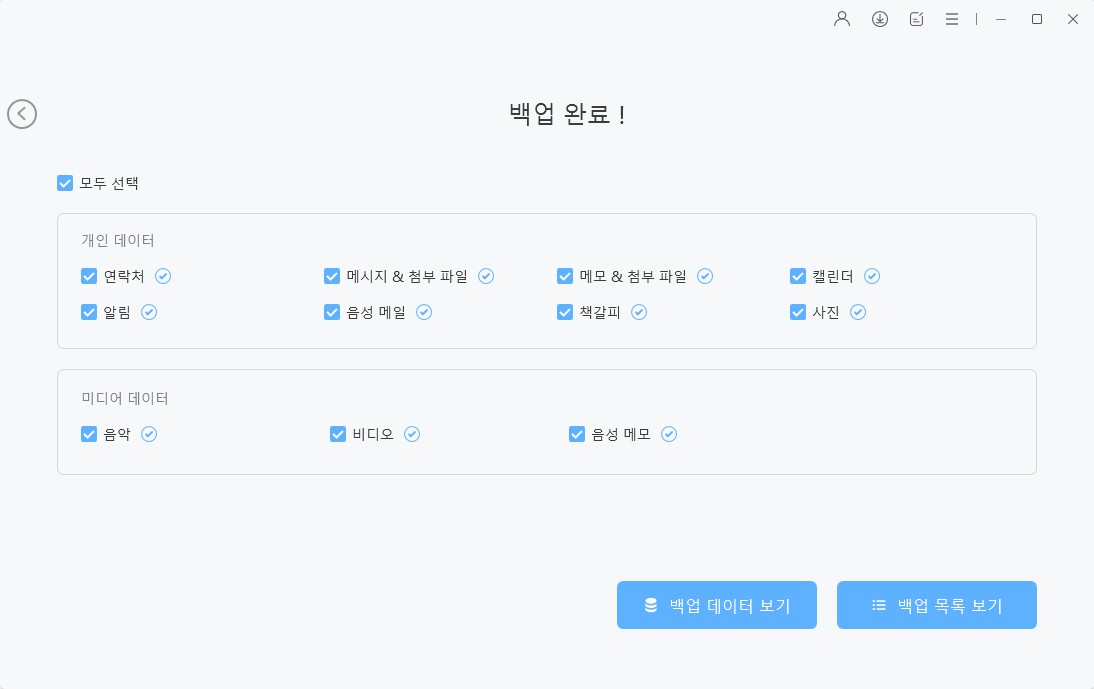
백업 성공했습니다! 정말 쉽죠. 아이폰 파일의 전체 백업이 컴퓨터에 저장됩니다.
Tenorshare iCareFone 장점
- 간단히 3단계로 전체 iOS 기기를 백업 가능
- 선택적인 파일 백업이 가능
- 빠르고 안정적이며 효율적
- 데이터 손실 없이
- 백업 후 데이터에 쉽게 액세스할 수 있음
iCloud:
iOS 장치를 iCloud에서 백업하는 것은 매우 간단합니다. 다음을 수행하십시오.
1단계: 아이폰을 열고 "설정"으로 이동합니다.
2단계: 이제 iCloud를 찾아서 누르면 들어갑니다.
3단계: iCloud Backup을 방문하여 기능을 켭니다.
4단계: 마지막으로 "지금 백업"을 누릅니다.
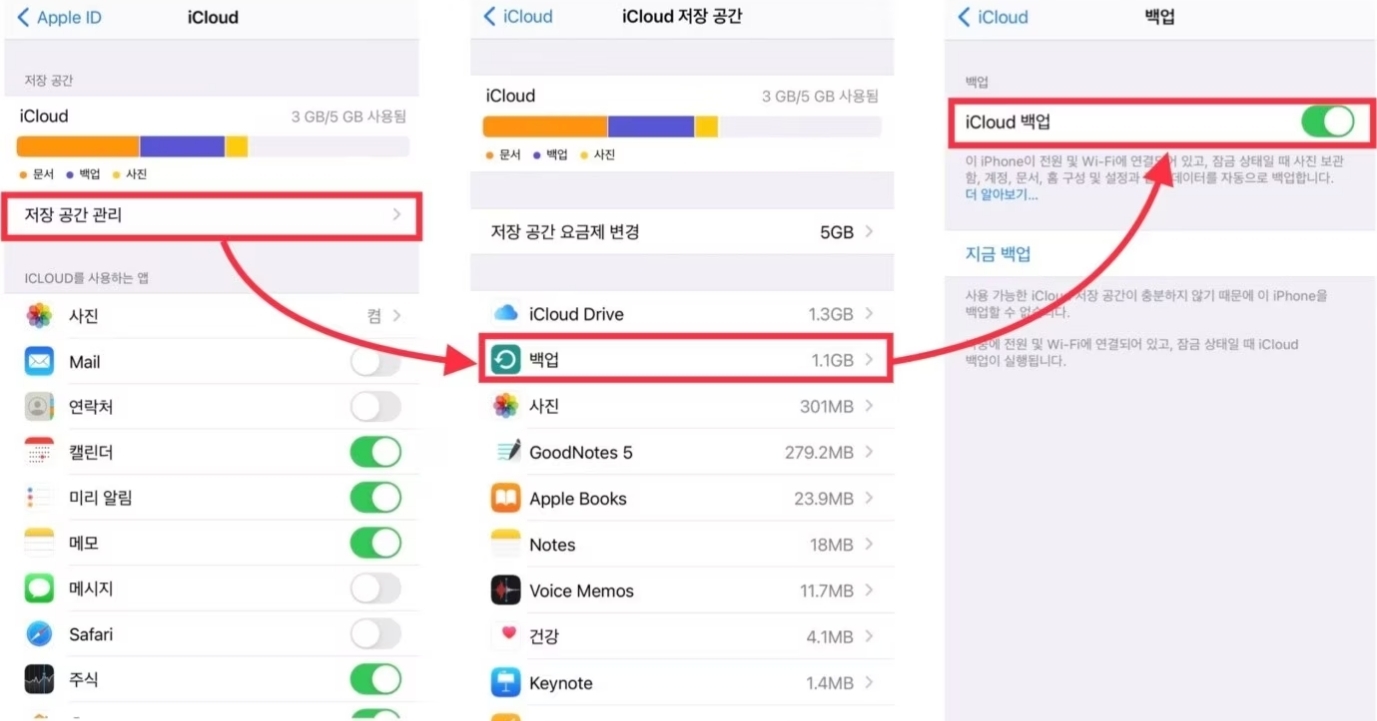
iOS 업데이트 후 장치를 복원할 iCloud 계정에 모든 iPhone 데이터가 저장됩니다.
iTunes:
아이폰을 백업하는 또 다른 유효한 방법은 iTunes입니다. iTunes를 사용하여 iOS 장치를 백업하는 가이드는 아래에 언급되어 있습니다:
1단계: 이를 위해서는 기기를 컴퓨터에 연결해야 합니다.
2단계: 컴퓨터에서 iTunes 앱을 실행하고 iTunes 창 위에 있는 장치 아이콘을 클릭합니다.
3단계: 창 왼쪽에 카테고리 목록이 표시됩니다. 창에서 "요약"을 선택해야 합니다.
4단계: 그런 다음 "자동 백업"에서 사용할 수 있는 "이 컴퓨터" 옵션을 선택해야 합니다.
5단계: "암호화 백업" 옵션을 활성화하여 외부의 간섭으로부터 파일을 보호합니다.
6단계: 마지막으로 "지금 백업"을 클릭한 다음 아이폰 백업을 완료한 후 "완료"를 클릭합니다.
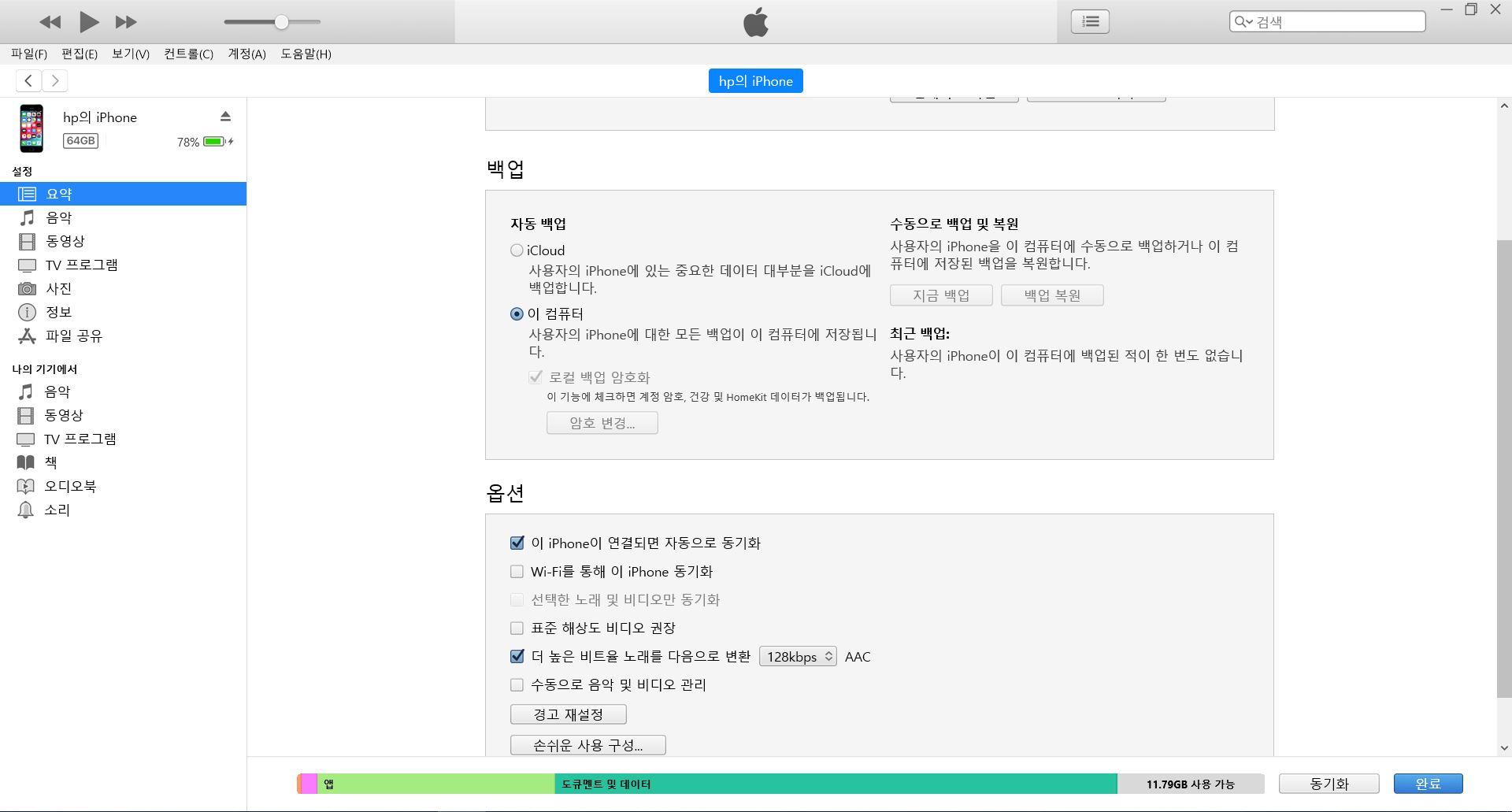
이렇게 하면 나중에 복원할 수 있는 iTunes의 데이터를 백업할 수 있습니다.
팁 4: 앱 업데이트 및 iTunes 업데이트 확인
앱을 업데이트하고 싶다면 iOS를 업데이트하기 전에 할 수 있습니다. 때로는 아이튠즈 업데이트도 우리가 모르는 인터넷에서 사용할 수 있습니다. 운영 체제를 업데이트하기 전에 아이튠즈를 포함한 모든 앱이 최신인지 확인하는 것이 가장 좋습니다.
iTunes Update를 찾으려면:
1. iTunes를 엽니다.
2. 메뉴 표시줄에서 도움말을 누른 다음 "업데이트 확인"을 다시 누릅니다.
3. 업데이트를 사용할 수 있는 경우 화면에 표시되는 메시지에 따라 최신 버전을 가져오시기만 하면 됩니다.
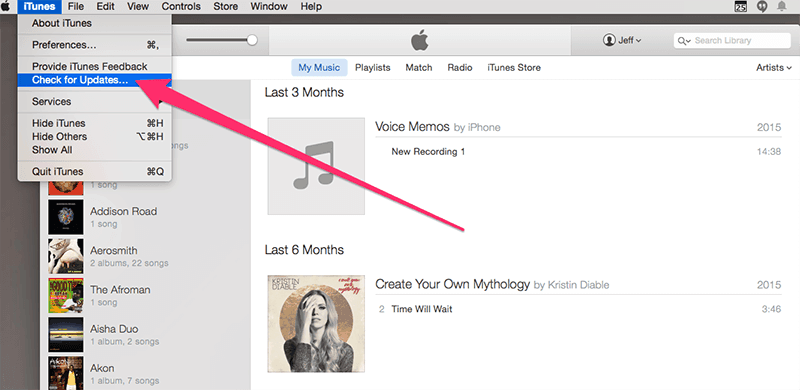
아이폰용 앱 업데이트를 찾으려면 앱스토어로 이동하여 앱을 선택한 후 업데이트를 누르면 됩니다
팁 5: 비밀번호 및 Apple ID 알기
세상의 모든 아이폰은 비밀번호에 의해 보호됩니다. 이 특정한 비밀번호들은 어떤 중대한 상황에 대비하여 데이터를 보호하기 위해 기기의 소유자들에 의해 설정됩니다. 그래서, 만일 iOS 12를 준비하고 싶다면, 여러분은 두 가지를 매우 간단하게 외우면 될 것입니다. 첫 번째는 여러분의 아이폰 비밀번호이고 두 번째는 애플 아이디입니다.
이 두 개의 보안 코드는 당신에게 매우 중요합니다. 업데이트가 완료되면 Apple의 모든 계정에 액세스하고 iPhone에 액세스하려면 이 코드가 필요합니다.
안타깝게도 업데이트 후 전화기가 완전히 재설정되었거나 암호를 완전히 잊어버려서 장치에 들어갈 수 없을 수도 있습니다. 이런 상황이 발생하면 암호 제거 도구나 프로그램을 사용하여 아이폰을 입력한 다음 새 암호를 수동으로 설정하는 것이 가장 좋습니다. 그런 프로그램을 모르신다면 Tenorshare 4uKey를 제안해 드리겠습니다. 장치를 즉시 잠금 해제하고 iOS 장치에 바로 들어갈 수 있도록 도와주는 매우 효과적인 소프트웨어입니다

결론
다른 기기들과 달리, iOS를 업데이트하는 것이 목표라면 상당한 준비를 해야 합니다. 기본적으로, 준비는 파일과 설정을 보호하기 위한 것입니다. iOS 12 업데이트는 기기에서 모든 것을 지워버리고, 수 년 동안 수집한 모든 사진, 노래, 비디오는 눈 깜짝할 사이에 지워집니다. 또 다른 이유는 업데이트가 새로운 iOS 12와 호환되는지 확인하는 것입니다. 그러니 위의 팁을 따르고 필요한 변경 사항을 수행하면 좋은 선택이 될 것입니다!








